Trezor One

Satoshilabs is het Tsjechische bedrijf dat met het merk TREZOR de allereerste hardware wallet ooit op de markt bracht. Het innovatieve merk was hiermee een aantal jaar eerder dan de huidige concurrenten. Dit apparaat is nog altijd één van de bekendste hardware wallets en wordt als een gerespecteerd en uiterst betrouwbaar product gezien.
De TREZOR One onderscheidt zich ten opzichte van andere hardware wallets voornamelijk in gebruiksvriendelijkheid. Door het ontwerp dat makkelijk in de hand ligt, de hardware-knoppen die aan de voorkant van het apparaat geplaatst zijn en een groter schermpje dan bijvoorbeeld de Ledger Nano S, is het bedienen van deze hardware wallet een fluitje van een cent. Ook de interface van de TREZOR wallet is bijzonder gebruiksvriendelijk, overzichtelijk en een plezier voor het oog. Je kunt hierdoor zeer gemakkelijk je crypto valuta inzien, ontvangen, versturen en adressen verifiëren. Tot slot is het apparaat erg robuust, het overleeft stoten en vallen en is als enige hardware wallet ook nog eens waterdicht.
Unboxing
Als je de TREZOR One thuis in ontvangst neemt is het verstandig om de seal van de verpakking te controleren. Een officiële reseller als Hardware-walletshop zal altijd een seal hebben. Als de seal nog dicht is weet je dat niemand ooit de verpakking heeft geopend. Hierdoor weet je zeker dat er geen software op je TREZOR One is geïnstalleerd die je cryptocurrencies mogelijk kan stelen.
Tip: Hier zie je hoe de seal van de verpakking eruit hoort te zien.
De TREZOR One zit verpakt in een heel compact en niet mooi vormgegeven doosje. Op zichzelf is dit niet verkeerd, maar het nadeel hiervan is dat het er toch wat onprofessioneler uit ziet dan bijvoorbeeld de verpakking van de Ledger Nano S. Als je de verpakking open maakt vind je de TREZOR One zelf, een USB-kabeltje, een bevestigingskoord zodat je hem aan je sleutelbos kunt verbinden, twee recovery seed papiertjes, een handleiding en een aantal TREZOR stickers.
De USB-kabel die is meegeleverd is erg kort. Zolang je jouw TREZOR met een laptop verbindt is dit op zichzelf geen probleem. Echter als je hem aan een desktop wilt aansluiten die net wat verder weg staat, kan dit vrij vervelend zijn.
Installeren software
Het grote voordeel van de TREZOR One is het installatieproces. In slechts een paar klikken heb je de software, die nodig is voor de TREZOR One, geïnstalleerd en is jouw nieuwe hardware wallet klaar voor gebruik!
Stap 1. Download de software
Eerst moet de software van TREZOR worden gedownload. Dit kun je doen door naar de volgende pagina te gaan: trezor.io/start. Klik hier het model aan wat jij onlangs hebt aangeschaft. In ons geval is dit de TREZOR One. Vervolgens kun je jouw besturingssysteem opgeven en de software downloaden door op Download te drukken.
Stap 2. Het installeren van de software
Nadat de software is gedownload moet deze natuurlijk worden geïnstalleerd. Dit doe je door de net gedownloade software te dubbel klikken. Door hierna de stappen te volgen kun je eenvoudig de software installeren.
Tip: In onderstaande video wordt er binnen 8 minuten uitgelegd hoe je de TREZOR software met succes download en installeert.
Installatie TREZOR One-wallet
Stap 1. Sluit de TREZOR aan.
Het begint natuurlijk bij het aansluiten van de TREZOR wallet. Hier wordt gevraagd om een update uit te voeren. Dit neemt slechts enkele minuten in beslag en is simpel uit te voeren.
Welke cryptocurrencies kun je opslaan op een Ledger Nano X?
Een groot voordeel aan de Leger Nano X is dat je heel veel verschillende cryptomunten op kunt slaan op het apparaatje. De Nano X kan namelijk tot 100 verschillende crypto’s tegelijk opslaan waaronder Bitcoin, Ethereum, XRP, Stellar, Litecoin, TRX en veel meer. Wil je weten welke cryptomunten allemaal ondersteund worden? Klik dan hier.
Stap 2. Maak een nieuwe wallet (account) aan.
Nadat je stap 1 hebt uitgevoerd kom je terecht op de installatiepagina. Hier wordt er gevraagd om een nieuwe wallet aan te maken. Dit kun je doen door op de groene knop met “Create new” te drukken. Door een aantal stappen te volgen kun jij eenvoudig je wallet installeren.
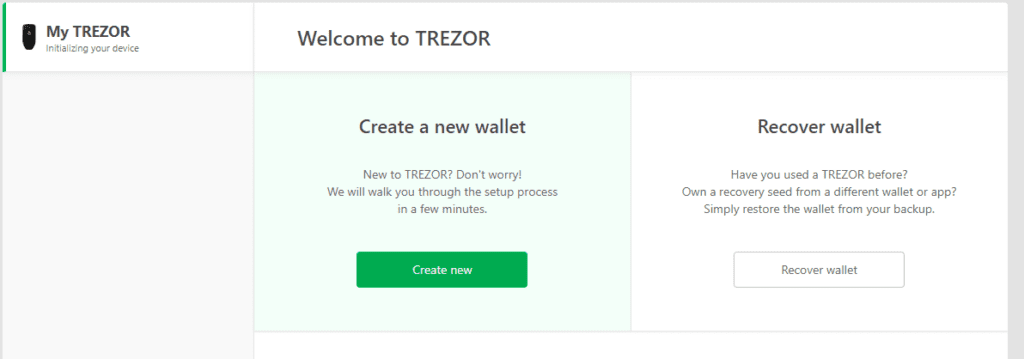
Stap 3. Maak een backup.
Wanneer je de stappen hebt doorlopen om je wallet gereed te maken wordt er gevraagd om een backup aan te maken. Wij vinden het een aparte benaming. Ze bedoelen hier eigenlijk het instellen van de recovery seeds. Maak deze backup dus ook echt aan. Dit doe je door op “Create a backup in 3 minutes” te klikken.
Wanneer je op deze knop drukt verschijnen er om de beurt, in totaal 24 woorden op het scherm van je TREZOR wallet. Schrijf deze op het bijgeleverde recovery sheet. Bewaar deze sheet altijd goed op een veilige plek want deze recovery woorden heb je nodig wanneer je jouw wallet kwijt raakt. Wanneer je deze stap hebt doorlopen is je TREZOR klaar voor gebruik!
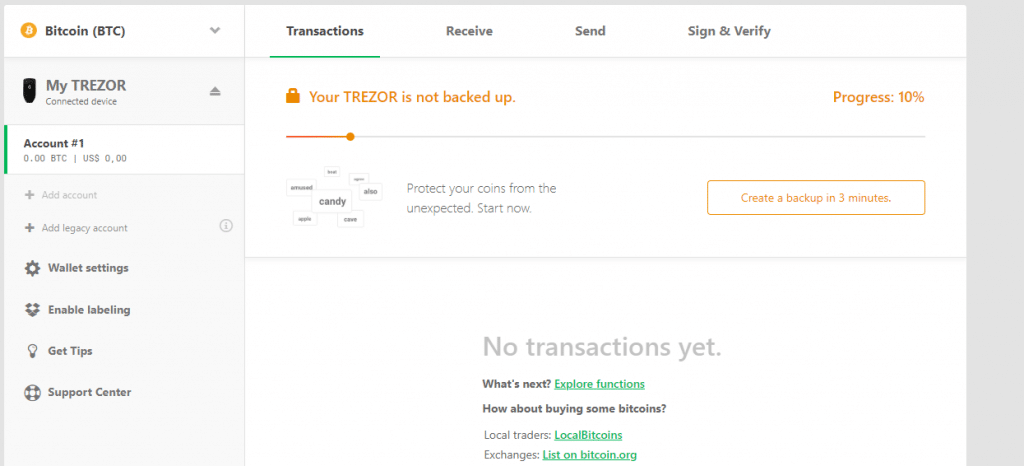
Hoe zet je cryptocurrencies op je TREZOR One?
Wanneer je één of meerdere cryptocurrencies op je TREZOR One wilt zetten is dit eigenlijk heel eenvoudig te doen. Dit doe je door eerst je software op te starten en in te loggen op je account. Als je dit hebt gedaan kom je op het onderstaande scherm terecht.
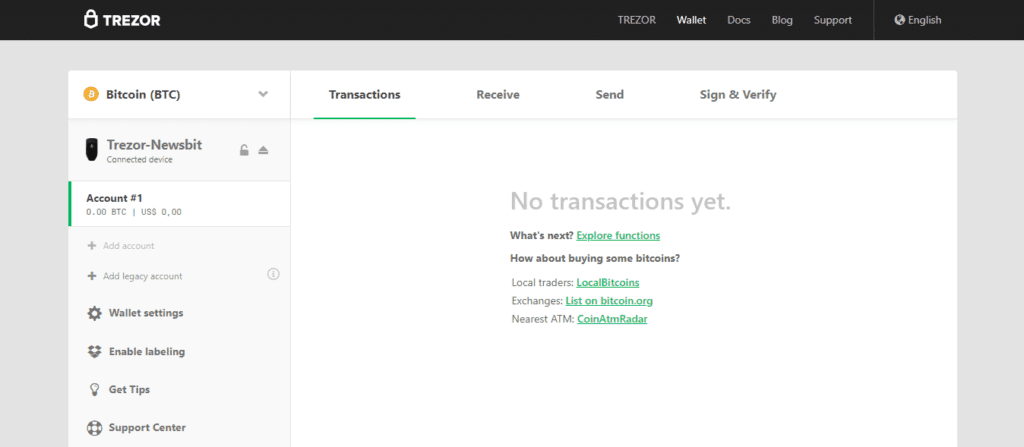
Door linksboven op het pijltje naast Bitcoin (BTC) ziet te drukken kun je kiezen welke cryptocurrency je wilt versturen of ontvangen. Als je een cryptocurrency wilt ontvangen doe je dit door op de knop ‘Receive’ te drukken. Dit stuurt je door naar de ontvangpagina. Hier kun je het adres van bijvoorbeeld je Bitcoin (BTC) wallet vinden. Dit is op onderstaande pagina weergegeven. Als je de Bitcoins naar dit adres verstuurt komen deze automatisch op je TREZOR wallet terecht.
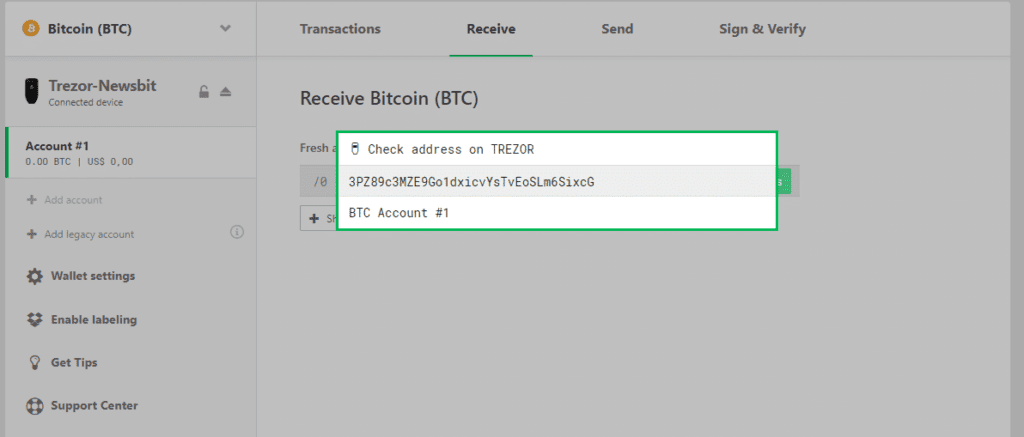
Daarnaast kun je ook cryptocurrency versturen via je TREZOR wallet. Dit doe je door op ‘Send’ te drukken. Dit stuurt je door naar de onderstaande pagina.
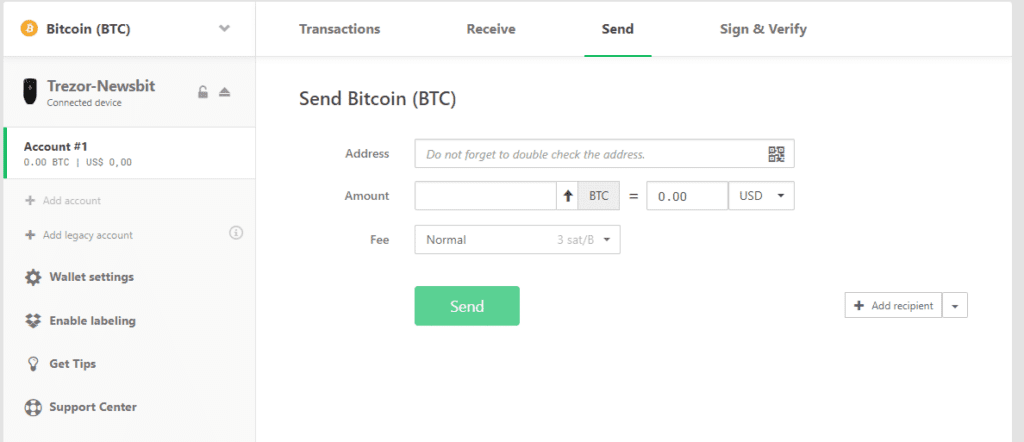
Door simpelweg het adres van de ontvanger in te vullen, samen met de hoeveelheid, kun je BTC-tokens versturen naar een gewenste ontvanger.
Welke cryptocurrencies ondersteunt de TREZOR One?
Net als de Ledger Nano S ondersteunt de TREZOR One een breed scala aan cryptocurrencies. Een nadeel van de TREZOR One is wel dat Ripple (XRP), Cardano (ADA) en Monero (XMR) niet worden ondersteund.
In onderstaande afbeelding zie je de belangrijkste cryptocurrencies die worden ondersteund door de TREZOR One. Wil je de volledige lijst van alle ondersteunde cryptocurrencies? Kijk dan op trezor.io/coins.
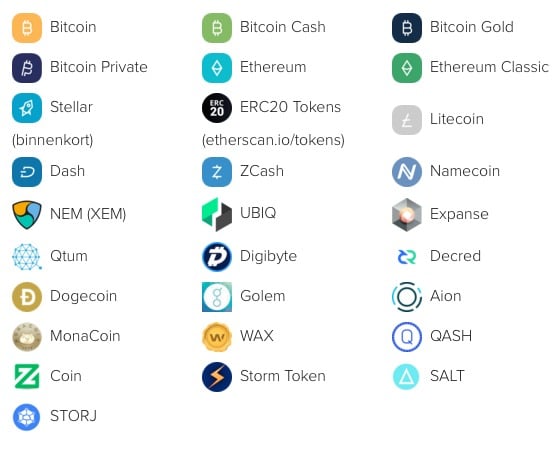
Specificaties
TREZOR One maakt gebruik van de standaard, veelgebruikte, Micro-USB 2.0 aansluiting. Bovendien beschikt de TREZOR One over een monogroom-display waar jij jouw verschillende cryptocurrencies op kunt terugvinden. Door middel van 2 knoppen ga je door het menu heen. De TREZOR One is beschikbaar in het zwart en in het wit.
Ervaringen en conclusie
De TREZOR One is een zeer gebruiksvriendelijk product. Ook de installatie is super simpel. Je kunt eigenlijk vrijwel direct aan de slag met jouw hardware wallet. Daarnaast ligt de prijs wat lager dan bijvoorbeeld zijn grote concurrent de Ledger Nano S. Dit prijsverschil is volgens ons ook wel te voelen en te zien aan de verpakking en presentatie van het product.
De TREZOR One voelt over het algemeen kwalitatief net wat minder aan dan de Ledger. Het grootste nadeel is volgens ons de extreem kleine USB-kabel die is meegeleverd. Dit maakt het voor desktop-gebruikers toch wat onhandig in gebruik.
Wij beoordelen de TREZOR One met 4 van de 5 sterren! Zeer goed!